批量删除多个 PDF 中的第一页、最后一页以及指定页
在日常文档管理和处理过程中,许多企业和个人经常会遇到需要对多个 PDF 文件进行批量编辑的情况,尤其是当文档中包含不必要的第一页、最后一页或其他特定页面时,删除这些页面成为提高文件效率和整洁度的关键步骤。为了节省时间和提升工作效率,选择一款专业的工具来批量删除多个 PDF 文件中的第一页、最后一页或指定页面,显得尤为重要。
在实际工作中,手动处理多个 PDF 文件删除指定页面的过程十分繁琐且容易出错。尤其是对于大量文件的管理来说,每个文件的页面结构和内容不同,逐一删除不必要的页面会占用大量时间和精力。对于文档格式要求较高的工作场景,例如合同、报告、档案文书等,页码格式、页面顺序及内容准确性非常重要,任何一次人为操作的失误都可能导致文件内容的丢失或排版问题。此外,手动处理文件时,由于每个 PDF 文件的具体情况不同,容易出现遗漏,造成不必要的重复劳动,影响整体工作效率。接下来就给大家介绍一下如何批量的删除多个PDF文档中的指定页面。
使用场景
1、需要批量删除一个或者多个 PDF 文件的首页/第一页。
2、需要批量删除一个或者多个 PDF 文件的尾页/最后一页。
3、需要批量删除一个或者多个 PDF 文件的前几页。
4、需要批量删除一个或者多个 PDF 文件的最后几页。
5、需要批量删除一个或者多个 PDF 文件的中间几页。
操作步骤
1、打开「鹰迅批量处理工具箱」,左侧选择「PDF工具」,右侧在页面处理分类中选择「删除或替换 PDF 中的页」的功能。
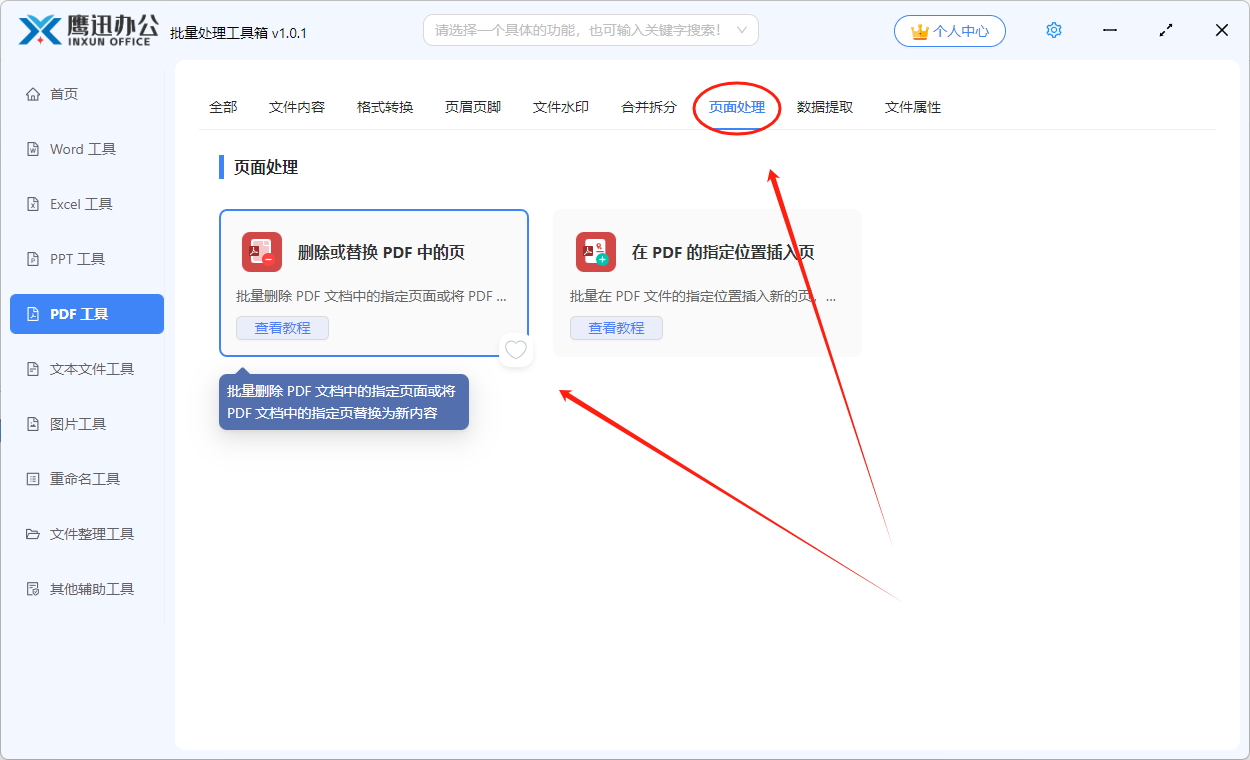
2、选择需要进行进行页面删除的多个 PDF 文档。
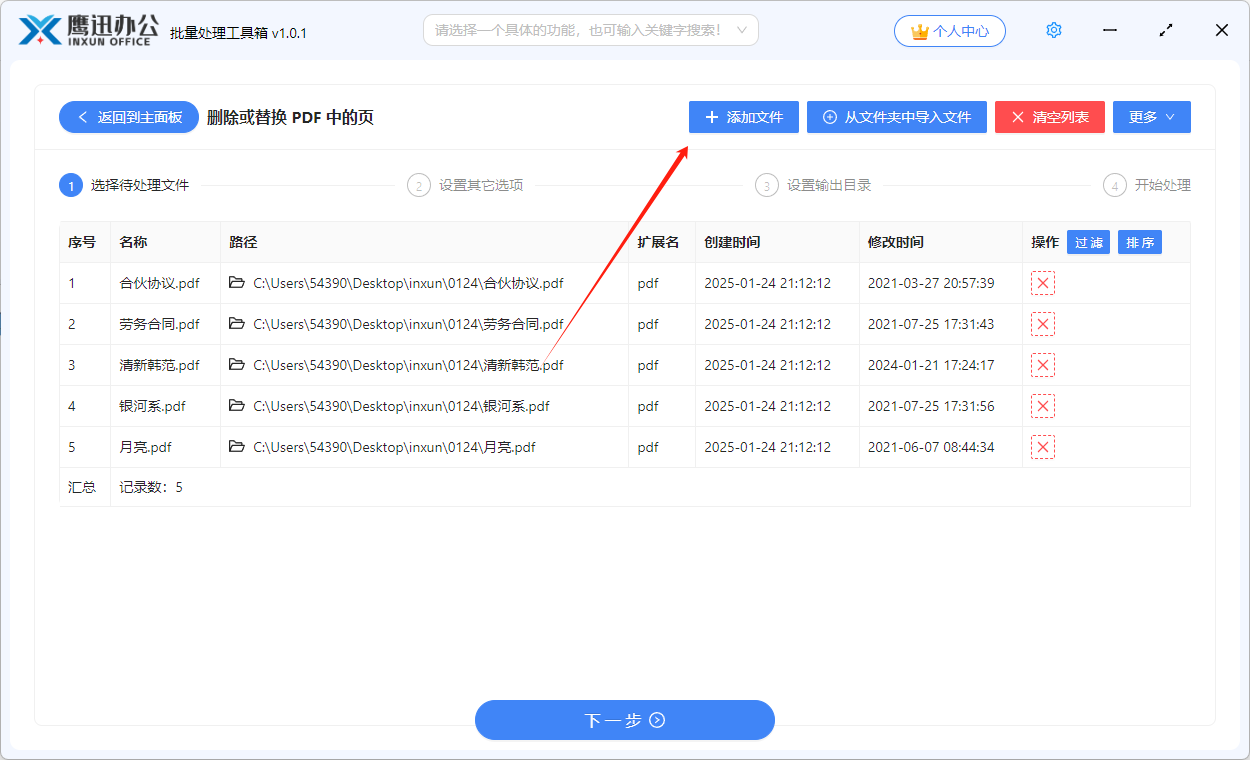
3、设置页面删除或者替换的选项。
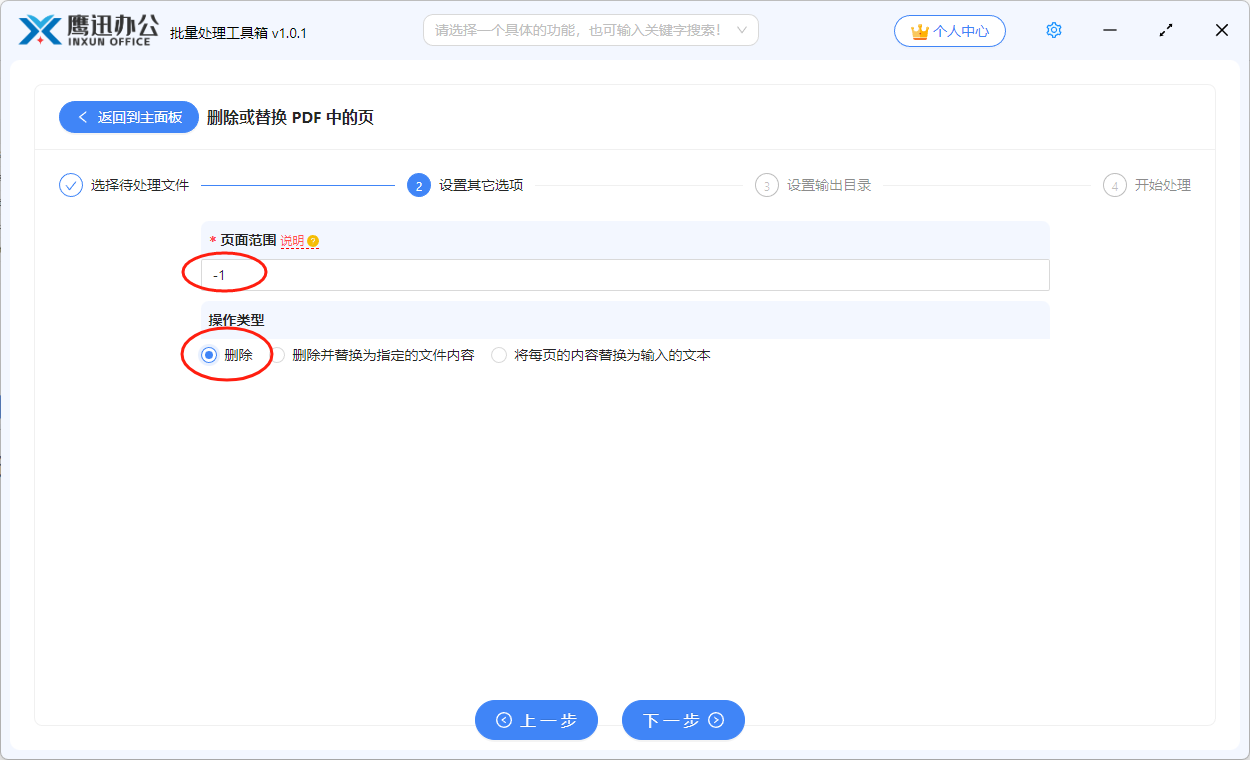
在输入框中我们可以任意的输入。需要删除页面的范围,比如我们想要删除第一页,那我们在输入框中输入【1】就可以了。
在上面的示例当中就是删除最后一页的写法,输入框填写的【-1】代表将文档的最后一页删除。
更多具体的填写规范可以参考界面上的【说明】按钮。
4、设置输出目录。
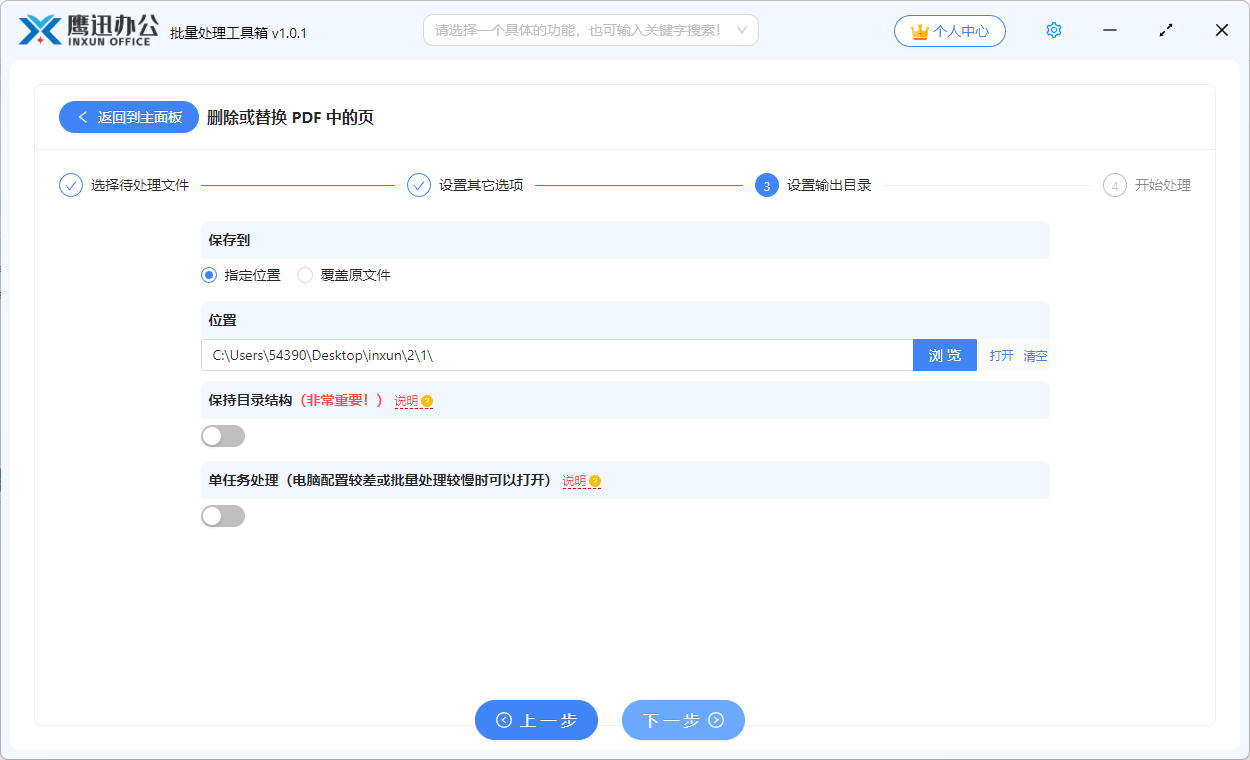
5、批量删除多个PDF文档中指定页面的操作处理完成。
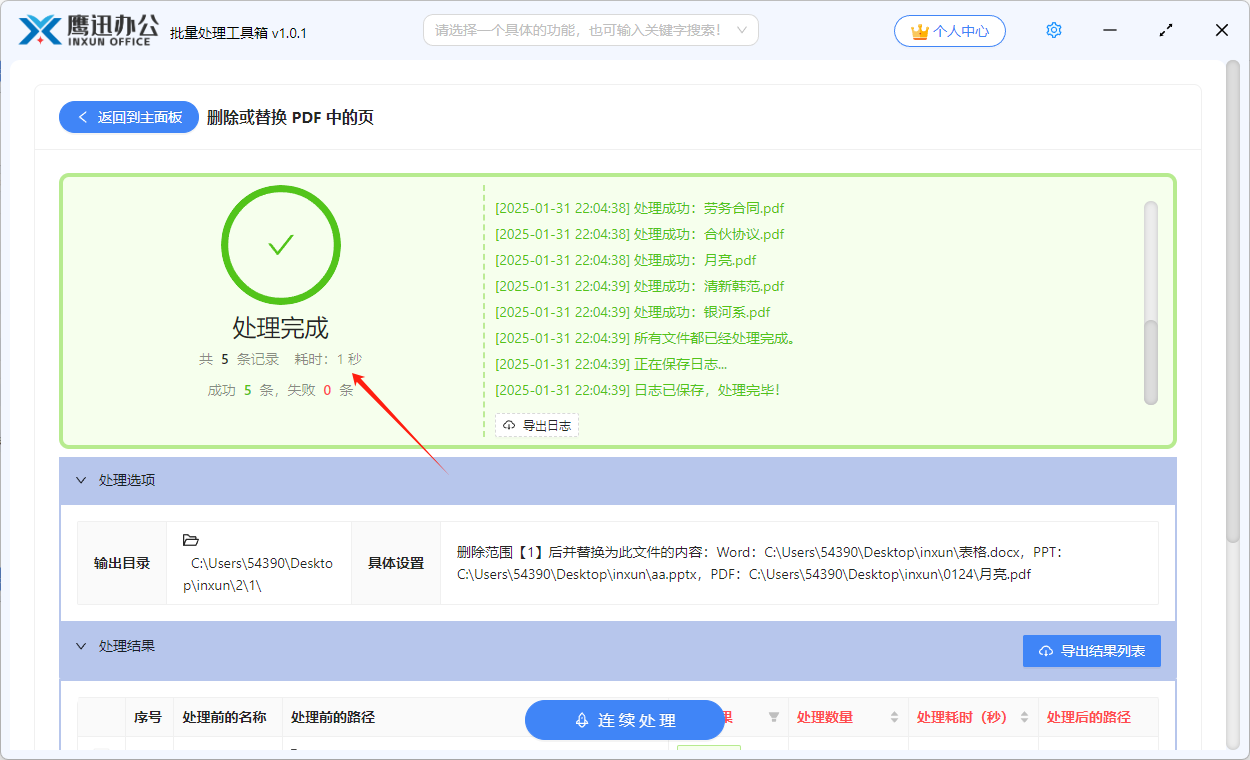
等待页面出现处理完成的字样,就意味着我们已经实现了批量删除多个word文档中的第一页,最后一页以及其他指定页的操作,处理非常的快速,操作非常的简洁明了。无需人工逐个处理,就可以一次性实现批量删除指定页面的效果。我们也可以进入到输出目录,打开处理后的PDF文档,确认一下页面删除是否正确。
借助这种专业的批量 PDF 处理工具,可以高效地批量删除多个 PDF 中的第一页、最后一页以及指定页,避免了手动操作的繁琐。此类工具通常具备批量操作功能,用户只需设定删除规则,便能自动处理多个文件,确保任务在短时间内高效完成。无需人工干预,工具能够准确识别每个 PDF 文件的结构并进行相应的操作,从而减少了操作过程中的失误,提高了文档管理的准确性和一致性。对于需要处理大量文件的用户而言,批量工具无疑是一种提升工作效率的利器。
总结来说,这种批量删除 PDF 中的指定页面的方法不仅能有效节省时间,还能确保文件处理的高效性和准确性。尤其是在面对大规模文档管理时,自动化工具的使用可以帮助用户大幅减少人工操作带来的错误和不一致性,使得文件管理更加规范化与系统化。这种工具不仅适用于企业和团队,也对个人用户在日常工作中的文件处理提供了极大的便利。通过专业的批量工具,用户可以在短时间内完成多个文件的整理工作,提升工作效率,同时确保文档的专业性和完整性。
